Sony RDR-GX350: 3 Выберите пункт “Формат” и
3 Выберите пункт “Формат” и : Sony RDR-GX350
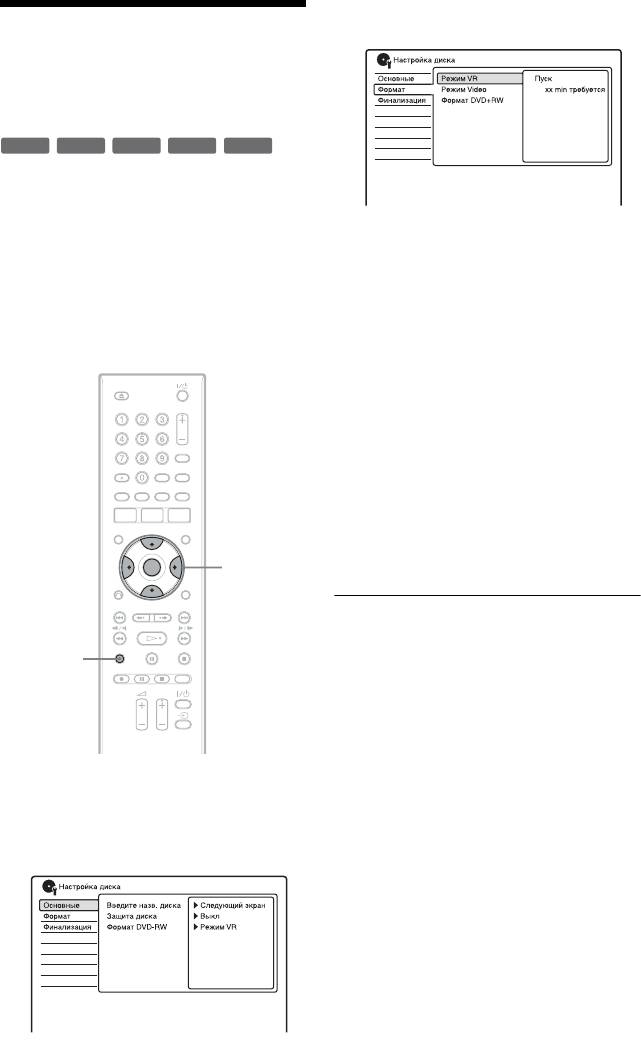
3 Выберите пункт “Формат” и
нажмите кнопку ENTER.
8. Повторное
форматирование
диска
+
RW
-
RWVR
-
RW
Video
-
RVR
-
R
Video
Новые диски форматируются
автоматически при вставлении. При
необходимости Вы можете вручную
4 Выберите пункт и нажмите
переформатировать диск DVD+RW,
кнопку ENTER.
DVD-RW или DVD-R, чтобы создать
“Режим VR”: Выполняет
пустой диск. Для дисков DVD-RW или
форматирование дисков DVD-RW/
DVD-R Вы можете выбрать нужный
DVD-R (режим видеозаписи или
Вам формат записи (режим
пустые диски) в режиме
видеозаписи или видеорежим).
видеозаписи.
“Режим Video”: Выполняет
форматирование дисков DVD-RW/
DVD-R в видеорежиме.
“Формат DVD+RW”: Выполняет
форматирование дисков
DVD+RW.
5 Выберите опцию “Пуск” и
нажмите кнопку ENTER.
Все содержимое диска будет
</M/m/,,
ENTER
стерто.
z Советы
DISC
• При помощи переформатирования Вы
SETUP
можете изменить формат записи на дисках
DVD-RW или снова выполнить запись на
диски DVD-RW, которые были
финализированы.
• Вы также можете отобразить дисплей
настройки диска, выбрав в системном
меню команду “Настройка диска”.
1 Вставьте диск.
См. раздел “1. Вставление диска” на
b Примечание
стр. 35.
Вы не можете повторно
переформатировать записанные диски
2 Нажмите кнопку DISC SETUP.
DVD-R.
48
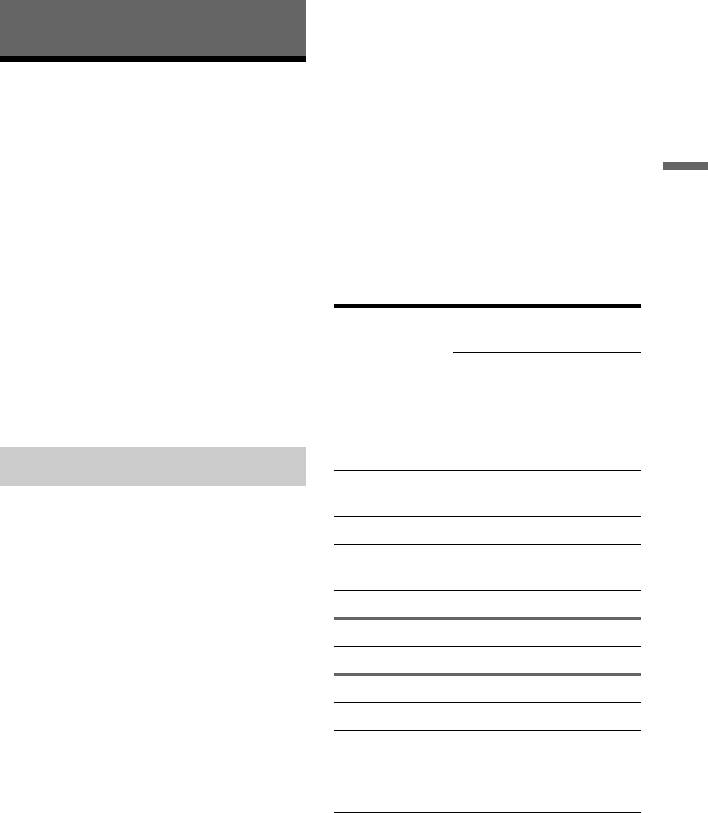
Нажимайте кнопку REC MODE
повторно для переключения
Запись по таймеру
режимов записи.
Для выбора дополнительных опций
режима записи (режима записи
Перед записью
вручную) установите параметр
“Режим ручной записи” в установках
Прежде чем Вы начнете запись...
“Запись” в положение “Вкл (для
• Проверьте, имеется ли на диске
настройки)” (стр. 100).
Запись по таймеру
достаточно свободного места для
Для выполнения записи по таймеру Вы
записи (стр. 40). Для дисков
также можете в качестве режима
DVD+RW и DVD-RW Вы можете
записи выбрать опцию “АВТО”,
освободить место на диске, удалив
которая максимально повышает
заголовки (стр. 72).
качество записи в зависимости от
• При необходимости отрегулируйте
места, доступного на диске.
качество записываемого
изображения (стр. 54).
Приблиз. время
записи (часы)
b Примечание
*1
DVD
DVD+R DL
Для воспроизведения записанного диска на
(двухслой-
Режим записи
другой DVD-аппаратуре выполните
*1
ные)
финализацию диска (стр. 45).
DVD-R DL
(двухслой-
*1
ные)
Режим записи
HQ (Высокое
1ч. 1мин. 1ч. 51мин.
качество)
Как и для стандартных 3-скоростных
режимов записи видеопленки, Вы
HSP R 1 ч. 30 мин. 2 ч. 41 мин.
можете выбрать требуемый режим
SP (Стандарт-
2 3 ч. 35 мин.
записи при помощи кнопки REC
ный режим)
MODE.
LSP r 2 ч. 30 мин. 4 ч. 29 мин.
Режимы записи с повышенным
качеством обеспечивают более
ESP r 3 5 ч. 23 мин.
четкую запись, но большой объем
LP r 4 7 ч. 11 мин.
данных приводит к меньшей
продолжительности записи.
EP r 610ч. 46мин.
Наоборот, большая
SLP r 814ч. 21мин.
продолжительность дает большее
*2
SEP
10 17 ч. 57 мин.
время записи, но небольшой объем
(Большая
данных приводит к снижению качества
продолжи-
изображения.
тельность)
*1
Приблизительное время записи
приведено для 12 см дисков DVD.
*2
При записи на диск DVD+RW или
DVD+R доступно максимальное время
записи SLP. Если Вы выберете опцию
SEP, запись автоматически вернется в
режим SLP.
,Продолжение следует
49
z Совет
Для легкого выбора режима записи вручную
Запись
нажимайте повторно кнопку REC MODE
стереофонических и
для отображения индикации “MN” и
выберите режим записи вручную с помощью
двуязычных программ
кнопок </,.
Рекордер автоматически получает и
b Примечания
записывает стереофонические и
• Приведенные ниже ситуации могут
двуязычные программы на основе
вызвать небольшие погрешности во
времени записи.
системы ZWEITON или системы
– Запись программы с плохим приемом,
NICAM.
либо программы или видеоисточника с
Диски DVD-RW (режим видеозаписи)
низким качеством изображения.
или DVD-R (режим видеозаписи)
– Запись на диск, который уже был
обладают возможностью записывать
отредактирован.
основные и дополнительные звуковые
– Запись только неподвижного
дорожки. Во время воспроизведения
изображения или только звука.
диска Вы можете выполнять
• Программы записываются в следующем
переключение между основной и
формате изображения.
– В оригинальном формате при записи на
дополнительной дорожкой.
диски DVD-RW/DVD-R (режим
На дисках DVD+RW, DVD+R, DVD-
видеозаписи).
RW (видеорежим) или DVD-R
– В формате 4:3 при записи на диски
(видеорежим) возможна запись только
DVD+RW/DVD+R.
одной звуковой дорожки (основной
• При записи на диски DVD-R DL
или дополнительной) за один раз.
(видеорежим) заголовок разделяется при
Перед началом записи выберите
переключении слоя.
звуковую дорожку в настройках
“Аудио вход”. Установите опцию
“Двуязычная запись” в настройках
“Аудио вход” в положение “А/Левый”
(по умолчанию) или “В/Правый”
(стр. 96).
Система ZWEITON (немецкая
стереофоническая)
При приеме стереофонической
программы появится индикация
“Стерео”.
При приеме двуязычной программы на
основе ZWEITON появится индикация
“Л”, “П” или “Л+П”.
Система NICAM
Для записи программы NICAM не
забудьте установить опцию “Выбор
NICAM” в настройках “Аудио вход” в
положение “Звук. сопров. NICAM” (по
умолчанию). Если во время
прослушивания вещания NICAM звук
нечеткий, установите опцию “Выбор
NICAM” в положение “Стандартная”
(стр. 95).
50
Оглавление
- ПРЕДУПРЕЖ-
- Меры
- Быстрое руководство по типам дисков
- Подсоединение рекордера
- Шаг 1: Подсоединение антенного кабеля
- Шаг 2: Подсоединение видеошнуров/шнура HDMI
- Шаг 3: Подсоединение аудиошнуров/ шнура HDMI
- Шаг 4: Шаг 5: Подготовка Подсоединение пульта сетевого шнура дистанционного переменного тока управления
- 1 Нажмите и удерживайте
- 2 Удерживая нажатой кнопку
- 2 Выберите язык для экранных
- 4 Выберите строку “Закончить
- Подсоединение кассетного видеомагнитофона или подобного устройства
- Подсоединение к спутниковому или цифровому тюнеру
- Подключение внешнего декодера
- 3 Выберите пункт “Видео вх/
- 9 Выберите пункт “Тюнер” и
- 1. Вставление диска
- 3 Нажимайте кнопку REC MODE
- 3. Воспроизведение
- 3 Выберите заголовок с
- 4. Отображение
- 3 Выберите опцию
- 8 Повторите действия пунктов 6
- 3 Выберите пункт “Основные” и 3 Выберите пункт “Основные” и
- 7. Воспроизведение
- 1 Вставьте диск. 7 (Только диски DVD+RW/DVD-
- 4 Выберите пункт “Отмена
- 3 Выберите пункт “Формат” и
- Запись по таймеру
- 2 Выберите строку “Новый
- 4 Для выхода нажмите кнопку
- 2 Выберите установку таймера,
- Запись с
- 1 Нажимайте кнопку REC MODE
- 5 Вставьте ленту с источником
- Воспроизведение записанной программы/DVD
- 1 Нажмите кнопку PLAY MODE
- 4 Выберите заголовок или
- 3 Выберите предварительную
- Поиск времени/
- 3 Выберите метод поиска и
- Перед
- Удаление и
- 3 Выберите опцию и нажмите
- 7 Выберите опцию “До” и
- 3 Выберите опцию 2 Выберите раздел с помощью
- Создание и
- 4 Выберите оригинальный
- 1 Нажмите кнопку TITLE LIST.
- Воспроизведение
- 1 Нажмите кнопку PLAY MODE
- 5 Выберите дорожку (например:
- 4 Нажимайте цифровые кнопки
- 3 Выберите альбом, используя
- 2 Выберите альбом или файл
- Установки диска
- Установки рекордера (Основные)
- Установки
- Установки
- Установки
- Установки языка
- Установки записи
- Установки
- Установки HDMI
- Прочие установки
- Поиск и устранение
- Переустановка Примечания рекордера относительно данного рекордера
- Технические
- Примечания
- Справочник по деталям и регуляторам
- Список кодов языка
- Код страны/области
- Алфавитный

